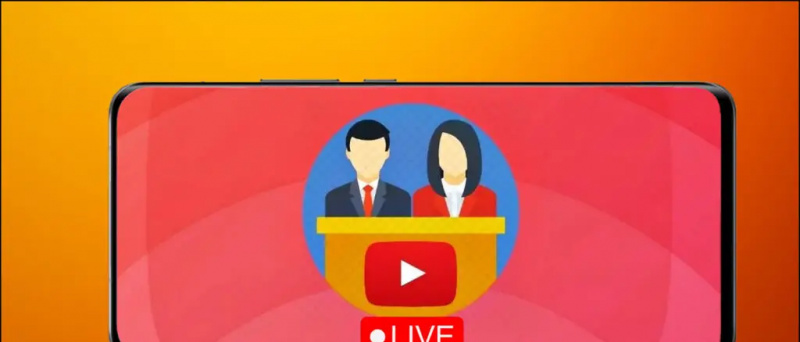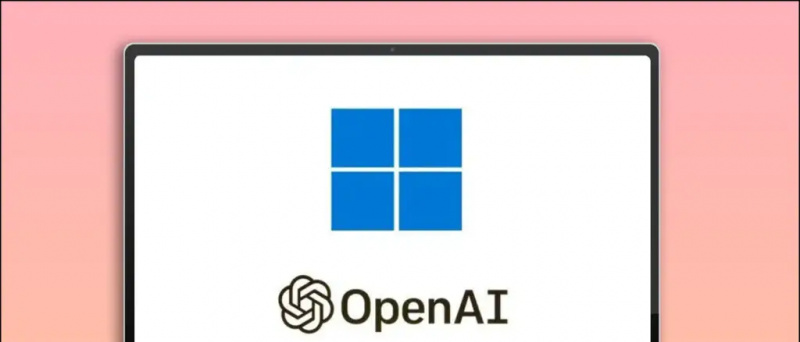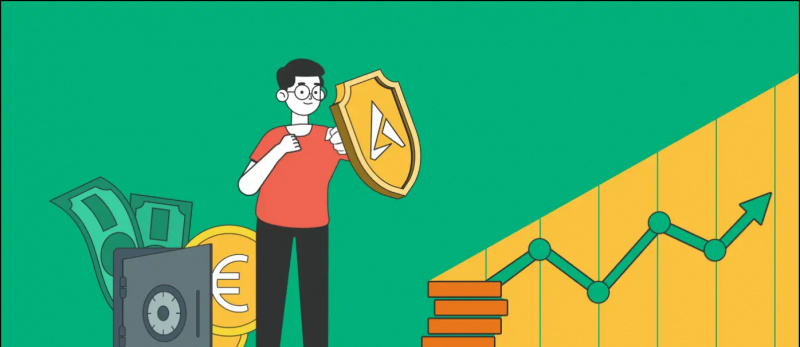Karamihan sa mga user ng Mac ay nagde-delete ng app direkta mula sa Launchpad o sa pamamagitan ng paglipat ng icon nito sa basurahan at pag-alis ng laman sa bin. Bagama't pareho silang normal na paraan para mag-alis ng app, maaari nitong kalat ang iyong Mac ng mga natirang pagkain gaya ng data ng app, mga cache, software log, at iba pang hindi gustong mga file, na nagreresulta sa mabagal na paggana ng Mac o mga app na kumikilos nang mali. Samakatuwid, narito kung paano mo mahahanap at matatanggal ang data ng app, cache, at iba pang natitirang mga file sa iyong Mac computer.

Talaan ng mga Nilalaman
Kapag nag-install ka ng app sa iyong Mac, namamahagi at nag-iimbak ito ng maraming file sa iyong computer. Kabilang dito ang cache ng application, naka-save na data, suporta sa application o mga kagustuhang file, at iba pang data. Kapag nag-uninstall ka ng app nang direkta mula sa Launchpad o Finder, inaalis lang nito ang app at hindi ang data na ito.
Sa paglipas ng panahon, maaaring pabagalin ng mga hindi gustong natirang file na ito ang iyong Mac o magdulot ng mga isyu tulad ng hindi pagbukas o pag-crash ng app kapag na-tap mo ang mga ito. At samakatuwid, kung minsan, nagiging mahalaga na alisin ang mga ito.

Halimbawa, ang Bato Ang app sa aking Mac ay huminto sa pagbubukas pagkatapos ng mga update. Ang pag-uninstall at muling pag-install ng app ay hindi nakatulong. Nang manu-mano lang akong na-delete ang mga natitirang file ng app at muling na-install ito pagkatapos ay nagsimula itong gumana nang normal.
paano gumawa ng tunog ng notification
Oo, habang nananatili ang mga file na ito pagkatapos i-uninstall ang app, posibleng alisin ang mga ito. At narito ang ilan sa mga pinakamahusay na paraan upang hindi lamang tanggalin ang data ng app at mga natirang file kundi pati na rin ang ganap na pag-uninstall ng isang app kasama ang cache nito sa Mac. Magbasa pa.
Paano Tanggalin ang Data ng App at Iba Pang Natirang File sa Mac?
Binibigyang-daan ka ng Mac na manual na magtanggal ng data ng app o cache mula sa Finder. Bukod, maaari ka ring gumamit ng mga libreng third-party na utility para i-declutter ang iyong makina. Suriin ang lahat ng mga pamamaraan nang detalyado sa ibaba.
Paraan 1- Manu-manong Tanggalin ang Data ng App at Cache
Gamit ang Finder sa Mac, maaari mong manu-manong i-access ang mga aklatan at tanggalin ang mga file na ginawa ng mga application na ito.
1. Bukas Tagahanap sa iyong Mac.
2. I-click Pumunta > Pumunta sa Folder sa Menubar sa itaas. Bilang kahalili, pindutin ang Shift + Command + G sa window ng Finder.


Maaari mo ring i-install muli ang app at sa pagkakataong ito, hindi na ito maaapektuhan ng mga nag-crash o hindi nagbubukas ng mga isyu kung dulot man ng cache o mga natitirang file.
Paraan 2- I-uninstall ang App gamit ang Cache at Tanggalin ang Clutter Gamit ang CCleaner
Ang CCleaner app sa Mac ay nagtatampok ng built-in na Uninstaller tool. Gamit ang pareho, maaari mong i-uninstall ang mga app na hindi mo na ginagamit kasama ng kanilang cache at iba pang mga file ng data nang libre, tulad ng ipinapakita sa ibaba.
1. I-download at i-install ang CCleaner sa iyong Mac. Buksan ang app at bigyan ng buong disk access.
libreng pagsubok ng amazon prime walang credit card
2. Mag-click sa Ipakita sunod sa I-uninstall Mga app .



1. I-click Scan para sa Malinis Kalat sa pahina ng pangkalahatang-ideya ng CCleaner.
 I-download ang CCleaner para sa Mac
I-download ang CCleaner para sa Mac
Paraan 3- Ganap na I-uninstall ang Mga App na may Data Gamit ang AppCleaner
Ang AppCleaner ay isang sikat na Mac application na nagbibigay-daan sa iyong masusing i-uninstall ang mga hindi gustong app mula sa computer. Available ito para sa mga makinang nagpapatakbo ng macOS 10.6 hanggang sa pinakabagong macOS Ventura. Sundin ang mga hakbang sa ibaba upang magamit ito:
1. I-download ang AppCleaner.zip mula sa opisyal na website.
2. I-double-click ito upang kunin AppCleaner.app . Buksan mo.

3. Ngayon, i-drag at i-drop ang isang application (gusto mong tanggalin) sa window ng AppCleaner.
 I-download ang AppCleaner para sa Mac
I-download ang AppCleaner para sa Mac
Paraan 4- Tanggalin ang App at System Cache Gamit ang Onyx
Ang Onyx ay isang multi-purpose na tool para sa Mac na nagbibigay-daan sa iyong magpatakbo ng mga gawain sa pagpapanatili at paglilinis, tanggalin ang cache, alisin ang mga file at folder, muling buuin ang mga database at index, at higit pa. Available ito para sa lahat ng pangunahing bersyon ng macOS, mula sa macOS Jaguar 10.2 hanggang sa pinakabagong macOS Ventura 13.
Narito kung paano mo matatanggal ang cache ng app o system sa Mac gamit ang Onyx:
1. I-download at i-install ang Onyx sa iyong Mac.


I-download ang Onyx para sa Mac
Paraan 5- Alisin ang Mga Natirang File ng App Gamit ang CleanMyMacX (Trial)
Ang CleanMyMacX ay isang sikat na tool sa paglilinis at pagpapanatili ng Mac sa loob ng maraming taon. Bagama't ang app ay pangunahing nangangailangan ng isang subscription upang tanggalin ang system junk, maaari mong gamitin ang pitong araw na libreng pagsubok nito upang alisin ang mga hindi gustong file mula sa iyong Mac, tulad ng ipinapakita sa ibaba:
1. I-download at i-install ang CleanMyMacX nang libre sa iyong Mac computer.
2. Buksan ang app at payagan itong pahintulot para sa ganap na pag-access sa disk.
3. Piliin ang Sistema Basura opsyon mula sa sidebar sa kaliwa. Mag-click sa Scan .
 I-download ang CleanMyMacX para sa Mac
I-download ang CleanMyMacX para sa Mac
Pagbabalot
Ito ay kung paano ka makakapagtanggal ng cache ng app, naka-save na data, at iba pang mga natira o natitirang mga file nang buo mula sa iyong Mac computer. Umaasa ako na makakatulong ito sa iyong mabawi ang hindi nagamit na espasyo sa imbakan at mapabuti ang pangkalahatang pagganap ng iyong computer nang hindi ito nire-reset. Manatiling nakatutok para sa higit pang mga tip, trick, at how-tos sa Mac at mga kaugnay na device.
Maaaring interesado ka sa:
paano mag screenshot sa iphone se
- Paano Gamitin ang Nearby Share ng Android sa Mac
- 7 Paraan para Ayusin ang App Icon na Na-stuck sa Mac Launchpad Pagkatapos I-uninstall
- 10 Paraan para Patayin ang Mga App at Mga Proseso sa Background sa Mac
- 4 na Paraan Para Baguhin ang Mac Wallpaper Pagkatapos Awtomatikong Itakda ang Oras
Maaari mo rin kaming sundan para sa agarang tech na balita sa Google News o para sa mga tip at trick, mga review ng mga smartphone at gadget, sumali beepry.it